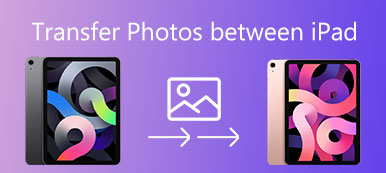Quer saber como transferir facilmente fotos de câmeras digitais, scanners ou dispositivos iOS para o seu Mac? Na verdade, o Mac tem alguns aplicativos pré-instalados muito bons, entre os quais o aplicativo Image Capture é um exemplo convincente. Image Capture é uma ferramenta útil que permite aos usuários de Mac importar fotos de uma câmera, iPhone ou iPad para o Mac. Então, como encontre Captura de Imagem no Mac? Como usá-lo para transferir fotos do iPhone para o Mac? Leia esta postagem e você encontrará todas as respostas que deseja.
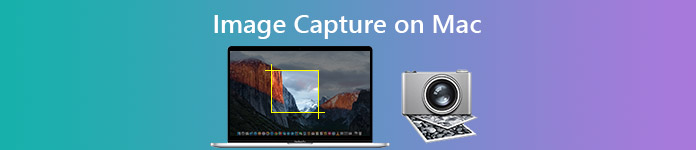
O que é captura de imagem
O Image Capture é um gerenciamento de imagens instalado como parte do macOS na pasta Aplicativos e projetado para transferir e agrupar imagens em dispositivos externos conectados, como câmeras, scanners, cartão de memória e dispositivos iOS. Com esta ferramenta útil, você pode controlar um scanner e configurar a resolução, cores, tamanho e formato de arquivo do documento digitalizado. Além do recurso de importação, você tem permissão para enviar imagens para outro aplicativo.
Como Encontrar e Abrir Captura de Imagem no Mac
Não consegue encontrar o Image Capture no seu Mac? Sem problemas. Aqui estão três maneiras básicas de encontrar e iniciar o Image Capture no Mac.
Forma 1. Abra a Captura de Imagem via Launchpad
Passo 1 Abra Launchpad no Dock.
Passo 2 Abra o Outros pasta, que é o local padrão do Image Capture.
Passo 3 Localize Image Capture e clique nele para abrir.
Caminho 2. Abra a captura de imagem usando o Spotlight
Passo 1 Clique Holofote e digite “Captura de imagem” na barra de pesquisa.
Passo 2 No resultado da pesquisa, encontre e clique no aplicativo Image Capture para iniciá-lo.
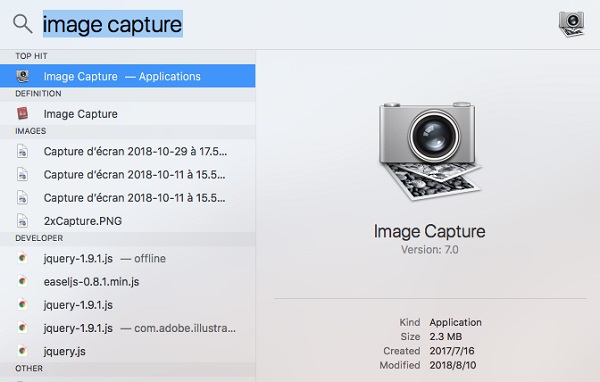
Caminho 3. Abra a Captura de Imagem via Finder
Passo 1 Clique na Go opção no menu do Finder e escolha Aplicações no menu suspenso.
Passo 2 Encontre o Image Capture entre os aplicativos e clique nele para abri-lo.
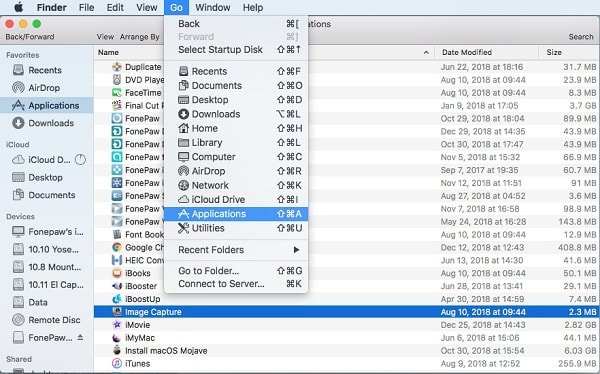
Como usar a captura de imagem para importar fotos do iPhone para o Mac
Se você deseja importar imagens do iPhone ou iPad com o Image Capture, primeiro você precisa conectar o dispositivo de origem ao Mac via USB. Em seguida, execute o Image Capture no seu Mac.
Em dispositivos, o programa mostrará automaticamente as fotos do seu iPhone ou iPad. Para importar suas fotos do iPhone ou iPad, você pode clicar no Importar para opção para selecionar o local, o que permite que você salve suas fotos em qualquer pasta em seu Mac conforme desejar. Em seguida, clique no importação opção para prosseguir. Se desejar transferir todas as fotos para o seu Mac, você pode clicar no Importar tudo opção.
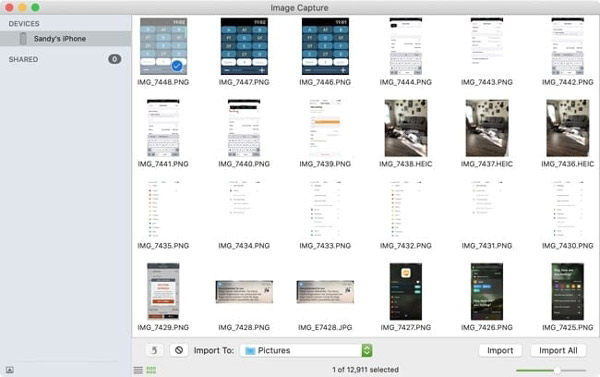
Depois de importar suas fotos para o Mac, você pode gerenciá-las livremente. Além disso, existem alguns recursos ocultos que você não deve perder. Basta clicar no Show / Hide botão no canto esquerdo inferior do aplicativo, e você verá que existem duas opções de conexão de dispositivo: uma é Excluir após importação, e o outro é Mantenha os originais.

Alternativa de captura de imagem
Uma vez que o Image Capture suporta apenas a transferência de fotos de dispositivos iOS, você pode optar por transferir mais dados do iPhone / iPad / iPod para o seu Mac. Se você quiser transferir fotos do iPhone para o Macou puxe contatos, vídeos, músicas, mensagens e muito mais para o seu Mac, Transferência iPhone Apeaksoft será a melhor alternativa para a captura de imagens. Você pode usá-lo para transferir fotos para o seu Mac ou adicionar fotos do Mac para o seu iPhone com um clique. Além disso, se destaca no gerenciamento de fotos. Você pode criar, renomear, excluir, visualizar e verificar informações ou a imagem, bem como converter a imagem HEIC para o formato PNG ou JPEG.

4,000,000+ Transferências
Transfira fotos do iPhone / iPad / iPod para o Mac com um clique.
Importe fotos do Mac para seus dispositivos iOS
Exclua imagens em seu iPhone / iPad / iPod para liberar mais espaço de armazenamento.
Suporte a criação de novos álbuns em seu dispositivo.
Visualize a imagem e verifique suas informações sem problemas.
Compatível com Mac e Windows PC.
Perguntas frequentes sobre captura de imagem no Mac
Não consigo encontrar o Image Capture no meu Mac, como consertar?
Se os métodos mencionados acima não funcionarem, o aplicativo Image Capture pode ter sido acidentalmente excluído ou apagado do seu Mac. Nesta ocasião, você pode tentar reinstalar o sistema operacional macOS.
Como transferir fotos do PC para o meu iPad?
MobieTrans oferece a melhor solução para adicionar fotos do seu PC ao iPad sem apagar os dados atuais. Ou você pode usar o iTunes para sincronizar fotos do PC com o computador. Mas usar o iTunes para transferir suas fotos para o iPad removerá todas as fotos existentes salvas na Biblioteca de fotos do iPad.
Como faço o download do Image Capture?
Image Capture é um aplicativo nativo da Apple no Mac e você não pode baixá-lo.
Como transfiro fotos da Samsung para a Samsung?
A maneira comum é usar o aplicativo Smart Switch para transferir fotos entre telefones Samsung. Mas se você deseja apenas transferir fotos da Samsung para a Samsung seletivamente, você pode usar MobieTrans ou Bluetooth para ajudá-lo.
Conclusão
Espero que você encontre o Image Capture no seu Mac com sucesso e saiba mais sobre o aplicativo Image Capture neste artigo. Para mover fotos do iPhone ou iPad para o Mac, o Image Capture e o iPhone Transfer são os melhores aplicativos que você pode experimentar.



 iPhone Data Recovery
iPhone Data Recovery Recuperação do Sistema iOS
Recuperação do Sistema iOS Backup e restauração de dados do iOS
Backup e restauração de dados do iOS gravador de tela iOS
gravador de tela iOS MobieTrans
MobieTrans transferência do iPhone
transferência do iPhone Borracha do iPhone
Borracha do iPhone Transferência do WhatsApp
Transferência do WhatsApp Desbloqueador iOS
Desbloqueador iOS Conversor HEIC gratuito
Conversor HEIC gratuito Trocador de localização do iPhone
Trocador de localização do iPhone Data Recovery Android
Data Recovery Android Extração de dados quebrados do Android
Extração de dados quebrados do Android Backup e restauração de dados do Android
Backup e restauração de dados do Android Transferência telefônica
Transferência telefônica Recuperação de dados
Recuperação de dados Blu-ray
Blu-ray Mac limpador
Mac limpador Criador de DVD
Criador de DVD PDF Converter Ultimate
PDF Converter Ultimate Windows Password Reset
Windows Password Reset Espelho do telefone
Espelho do telefone Video Converter Ultimate
Video Converter Ultimate editor de vídeo
editor de vídeo Screen Recorder
Screen Recorder PPT to Video Converter
PPT to Video Converter Slideshow Maker
Slideshow Maker Free Video Converter
Free Video Converter Gravador de tela grátis
Gravador de tela grátis Conversor HEIC gratuito
Conversor HEIC gratuito Compressor de vídeo grátis
Compressor de vídeo grátis Compressor de PDF grátis
Compressor de PDF grátis Free Audio Converter
Free Audio Converter Gravador de Áudio Gratuito
Gravador de Áudio Gratuito Free Video Joiner
Free Video Joiner Compressor de imagem grátis
Compressor de imagem grátis Apagador de fundo grátis
Apagador de fundo grátis Upscaler de imagem gratuito
Upscaler de imagem gratuito Removedor de marca d'água grátis
Removedor de marca d'água grátis Bloqueio de tela do iPhone
Bloqueio de tela do iPhone Puzzle Game Cube
Puzzle Game Cube